
Khi tham gia hội nghị truyền hình bằng Zoom, đôi khi bạn cần tắt tiếng micrô để ho, khử tiếng ồn xung quanh hoặc chỉ cần lịch sự khi người khác đang nói. Đây là cách.
Tự tắt tiếng bằng thanh công cụ Thu phóng
Để tự tắt tiếng trong cuộc họp Thu phóng, bạn cần hiển thị thanh công cụ. Trên PC hoặc Mac, hãy di chuột qua cửa sổ phóng to và nó sẽ xuất hiện. Trên iPhone, iPad hoặc Android, hãy nhấn vào màn hình cho đến khi bạn nhìn thấy thanh công cụ.
Tìm nút “Tắt tiếng” (trông giống như micrô) trên thanh công cụ. Trên máy Mac, PC, ứng dụng khách web hoặc điện thoại thông minh, thanh công cụ mở rộng ở cuối màn hình hoặc cửa sổ. Trên máy tính bảng, thanh công cụ được hiển thị ở đầu màn hình. Nhấp hoặc nhấn vào nút “Tắt tiếng”.
Biểu tượng tắt tiếng sẽ thay đổi thành micrô bị gạch chéo và dòng chữ sẽ hiển thị “Bật tiếng”. Micrô của bạn hiện đã tắt và không ai có thể nghe thấy bạn trong khi gọi.
Để bật lại micrô của bạn, hãy nhấp hoặc nhấn vào nút “Bật tiếng” trên thanh công cụ.
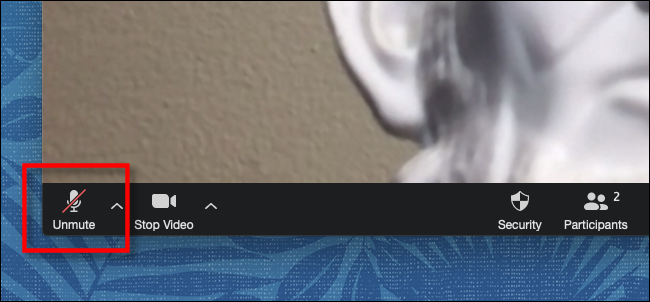
Sau khi nhấp vào “Bật tiếng”, micrô sẽ hoạt động trở lại và tất cả những người tham gia cuộc gọi sẽ có thể nghe thấy bạn.
Tự tắt tiếng bằng phím tắt thu phóng
Trên PC hoặc Mac, bạn cũng có thể nhanh chóng tắt tiếng bằng phím tắt Thu phóng. Nếu bạn đang sử dụng máy tính chạy Windows 10, Nhấn Alt + A để tắt tiếng hoặc bật tiếng. Nếu đang sử dụng máy Mac, bạn có thể nhấn Shift + Command + A để tắt tiếng hoặc bật tiếng.
Tìm hiểu thêm về tắt tiếng thu phóng
Nếu bạn có một cuộc họp Zoom đầy gián đoạn hoặc tiếng ồn xung quanh gây mất tập trung, bạn có thể tắt tiếng tất cả những người tham gia cùng lúc bằng cách sử dụng nút “Tắt tiếng tất cả” trong danh sách “Người tham gia”.
Và nếu bạn không phải là người tổ chức nhưng gặp khó khăn khi nghe người thuyết trình lấn át âm thanh của những người khác trong hội nghị, bạn có thể sử dụng các phím tắt này trên PC hoặc máy Mac của mình để tắt âm thanh của mọi người ngoại trừ người tổ chức:
Bật/tắt âm thanh cho mọi người trừ máy chủ (PC): Alt+M
Tắt âm thanh cho mọi người ngoại trừ máy chủ (Mac): Command + Ctrl + M
Bật âm thanh cho mọi người ngoại trừ máy chủ (Mac): Command + Ctrl + U
Chúc mừng phóng to!
